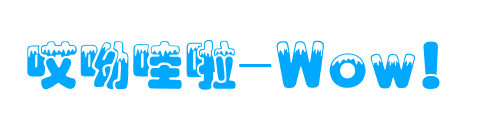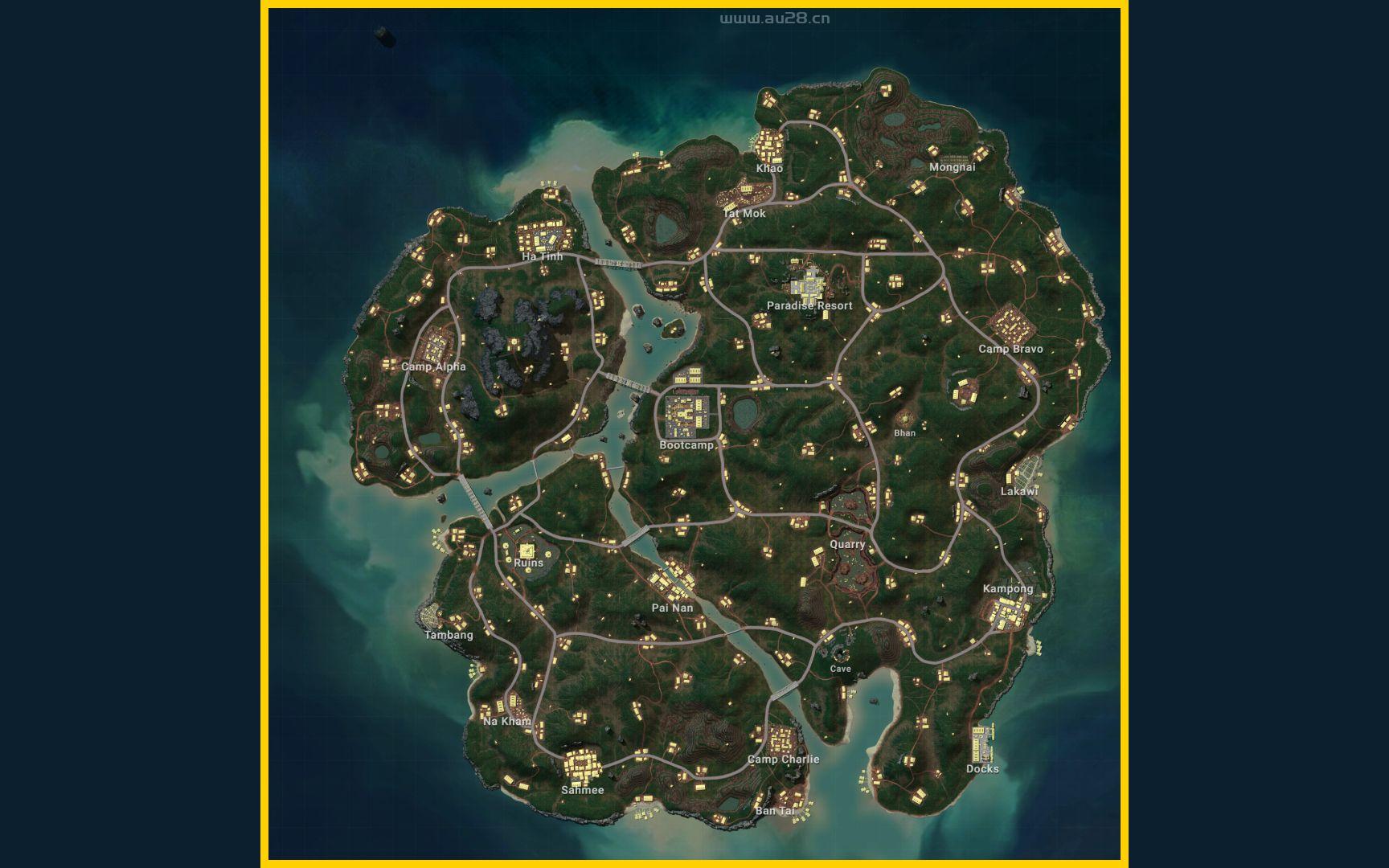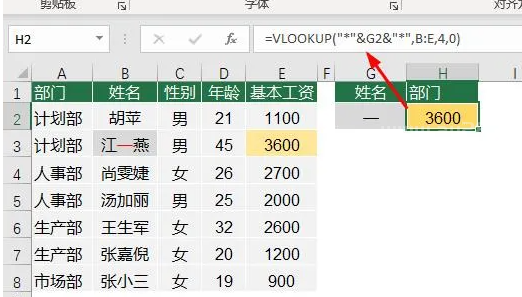【C】多个PDF文件(批量)的转曲步骤:
C0.[设置透明度预设,只需操作一次]Acrobat打开一个PDF文件,点上边的“工具 → 印刷制作”,再点右边的“拼合器预览”;
勾选“将所有文本转换为轮廓”和“将所有描边转换为轮廓”,“应用到PDF”下选择“文档中的所有页面”;
左上方预设点“保存”,输入一个预设名称例如“文本转曲线轮廓”,确定,关闭拼合器预览窗口。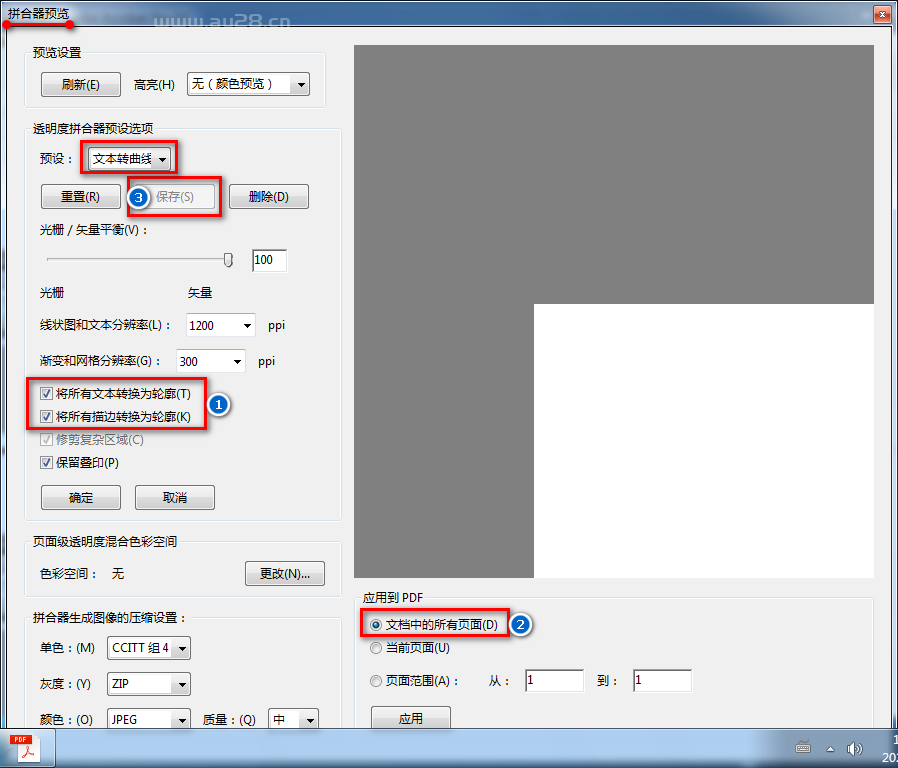
C1.Acrobat界面点上边的“工具 → 动作向导 → 新建动作”。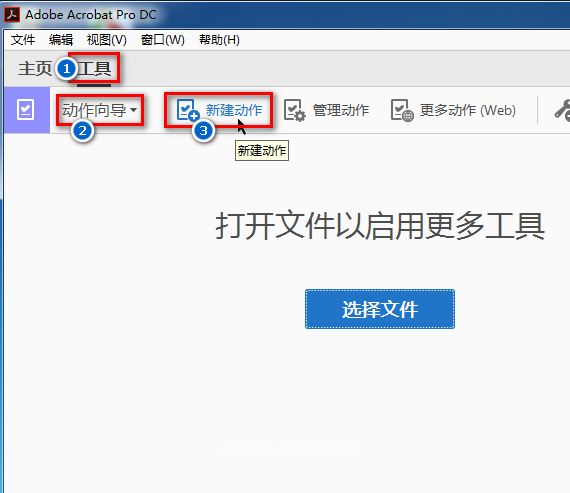
C2.要处理的文件下点文件夹图标,选择多个PDF文件所在文件夹位置(本例为一个“新建文件夹”)。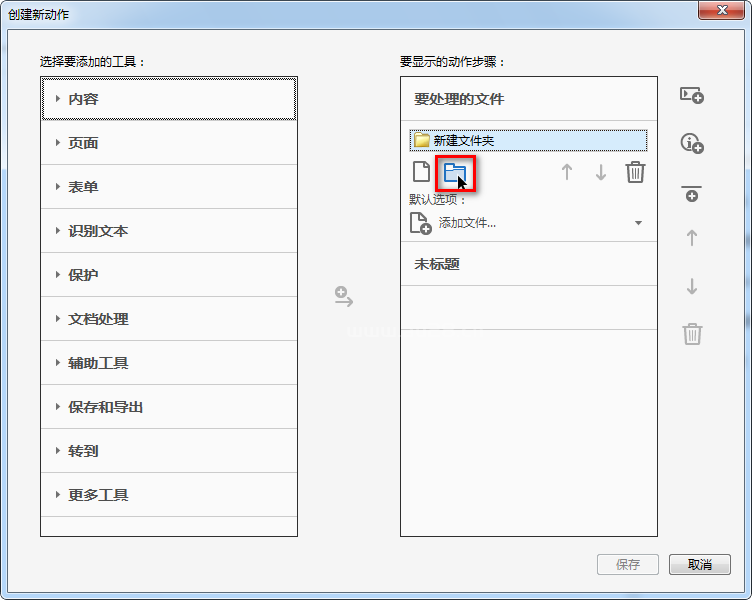
C3.左边点“页面 → 添加背景”,点中间的按钮,右边出现“添加背景”,不勾选“提示用户”,再点其“指定设置”。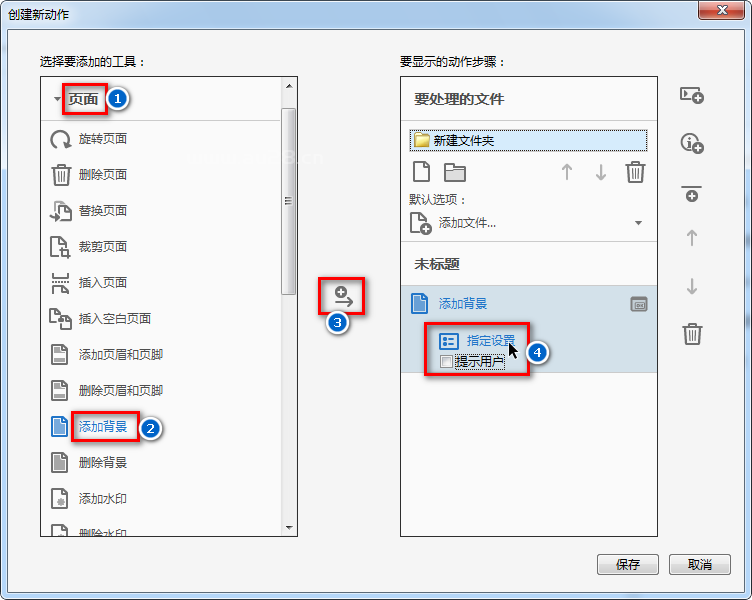
C4.不透明度拖动为“0%”,确定。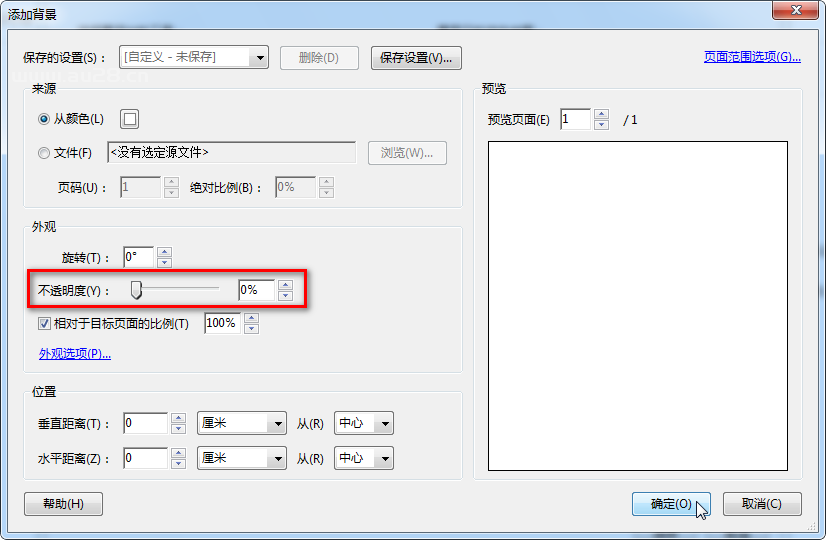
C5.左边点“保存和导出 → 保存”,点中间的按钮,右边出现“保存”,再点其“指定设置”。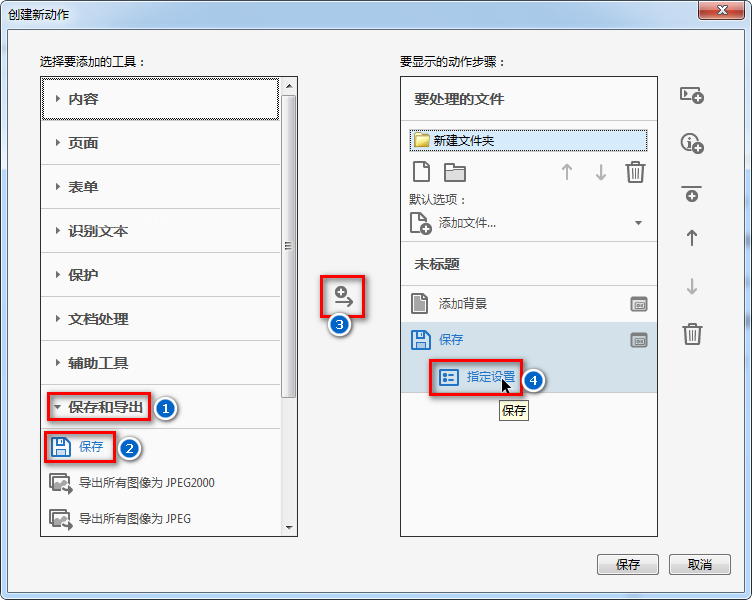
C6.选择“添加到原始文件名”,之前插入例如“000 ”,勾选“PDF优化器”,再点其右边的“设置”。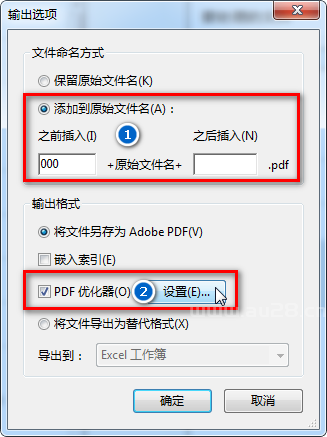
C7.左边勾选“透明度”,预设选择“文本转曲线轮廓”确定,保存当前优化器名称例如“优化器1”确定,确定,保存,动作名称输入例如“New001”保存。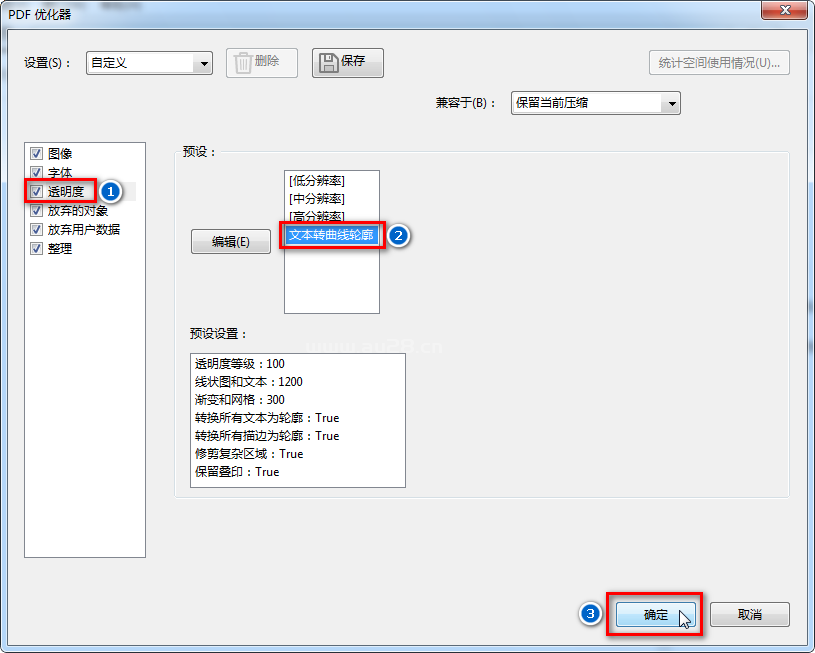
C8.右边动作列表下出现了“New001”,点它,最后点“开始”按钮,等待显示“已完成”。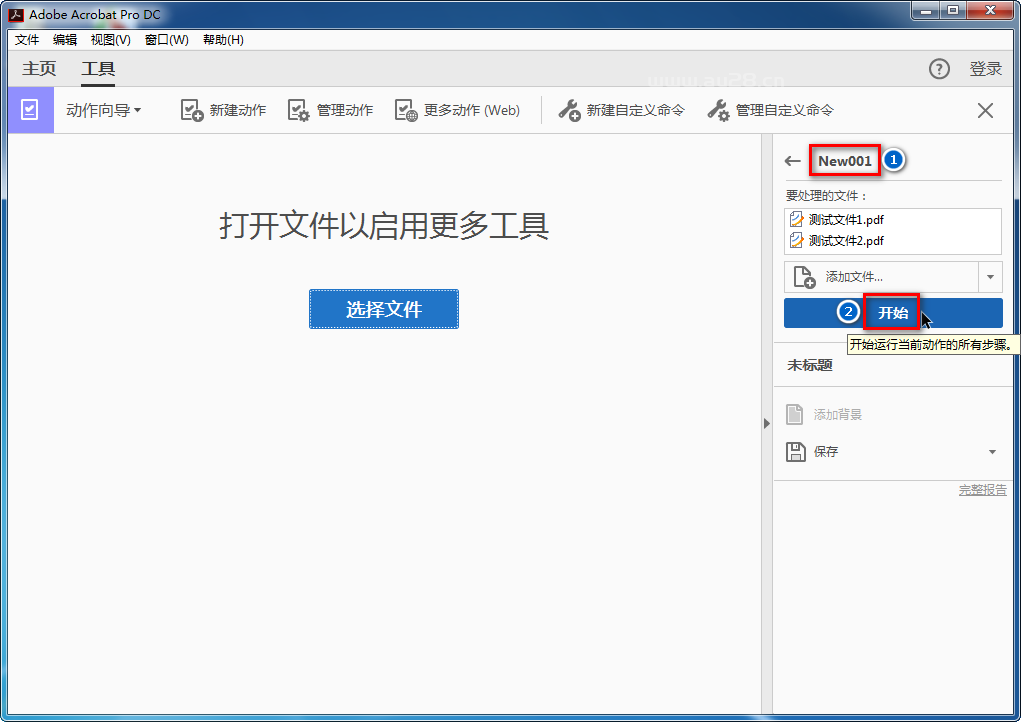
C9.去“新建文件夹”,名称为“000 ”开头的就是转曲后的文件了。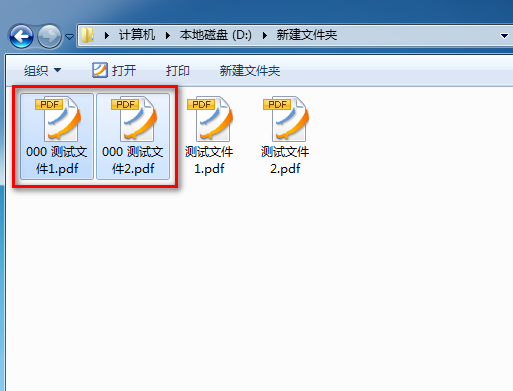
未经允许不得转载!作者:有问题工单联系,转载或复制请以超链接形式并注明出处哎呦哇啦-Ouch! Wow!。
原文地址:https://www.au28.cn/post/19989.html发布于:2024-11-12